É inegável que o YouTube é onde residem milhões de vídeos e tipos de música. É por isso que muitas pessoas em todo o mundo estão se divertindo nesta plataforma. Ao longo dos anos, o YouTube lançou seu aplicativo de serviço de música como parte de sua inovação. Este recurso é semelhante ao Apple Music, Spotify e outros aplicativos de música, onde você pode fazer upload e ouvir música a qualquer hora. Por esse motivo, muitos de seus usuários perguntam se ele compacta o áudio quando os proprietários das músicas os carregam. Assim, você desvendará a resposta à pergunta sobre como o YouTube comprime o áudio enquanto você continua a ler e terminar esta postagem.
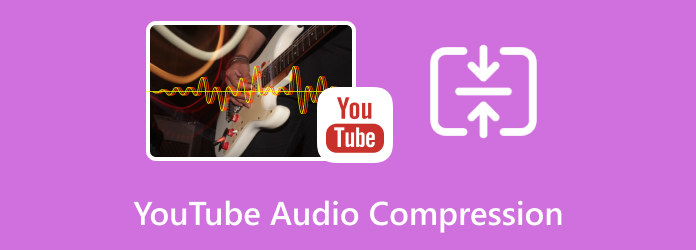
Part 1. O YouTube Music compacta o áudio
Para responder a esta pergunta, sim, o YouTube Music pode funcionar para compactar arquivos de música. Como muitos outros serviços de streaming, o YouTube Music normalmente usa compactação para fornecer conteúdo de áudio pela Internet com eficiência. Seu método de compactação é aplicado para diminuir o tamanho dos arquivos de áudio transmitidos. Então, por que o YouTube compacta áudio? Isso ajuda você a salvar o conteúdo de carga e a largura de banda com mais rapidez. Além disso, a compressão de áudio em serviços de streaming emprega codecs como AAC ou Ogg Vorbis que utilizam métodos diferentes para reduzir o tamanho do arquivo, mantendo uma qualidade aceitável. No entanto, o grau de compactação pode variar dependendo do dispositivo do usuário, da conexão à Internet que está usando e da qualidade de streaming selecionada.
Observe que as configurações para maior qualidade normalmente envolvem compactação menos agressiva, que potencialmente consome mais dados, mas produz melhor qualidade de áudio. Felizmente, o YouTube Music permite selecionar a qualidade de streaming adequada aos recursos e preferências de rede disponíveis, incluindo opções de áudio de qualidade superior se você tiver uma boa conexão com a Internet e estiver disposto a usar mais dados.
Part 2. Como funciona o YouTube para compactar músicas
Alças do YouTube Music compressão de áudio para otimizar a entrega de música aos usuários. Isso significa que você não tem controle direto sobre as configurações de compactação no YouTube Music, o que faz com que você tenha a infelicidade de buscar a resposta para sua pergunta sobre como evitar a compactação de áudio do YouTube. No entanto, esta plataforma visa fornecer áudio com a melhor qualidade possível com base na qualidade de streaming selecionada. Assim, veja como você pode selecionar a qualidade de streaming desejada neste aplicativo.
Passo 1.Abra o YouTube Music
Visite o site do YouTube Music em seu navegador ou abra o aplicativo YouTube Music em seu dispositivo móvel. Agora, faça login com sua conta do Google se ainda não estiver conectado.
Passo 2.Acesse as configurações
Se você estiver usando a web, clique na foto do seu perfil localizada no canto superior direito da tela inicial e escolha o Configurações opção. Agora, se você estiver usando o aplicativo móvel, toque na foto do seu perfil e depois na opção Configurações.
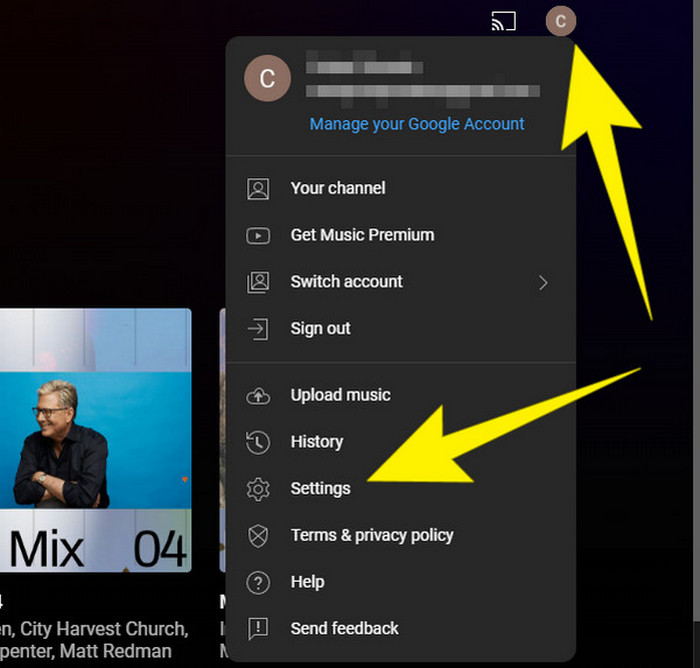
Passo 3. Navegue pela qualidade de reprodução
No Configurações menu, procure uma opção relacionada à qualidade. O nome pode variar, mas na imagem abaixo você precisará clicar no botão Reprodução botão para o Qualidade de áudio opção. Selecione a qualidade de streaming adequada às suas preferências e condições de rede. Observe que configurações de qualidade mais alta fornecerão menos áudio compactado, mas poderão consumir mais dados, portanto, faça sua seleção de acordo. Depois de selecionar, as alterações serão aplicadas no seu próximo
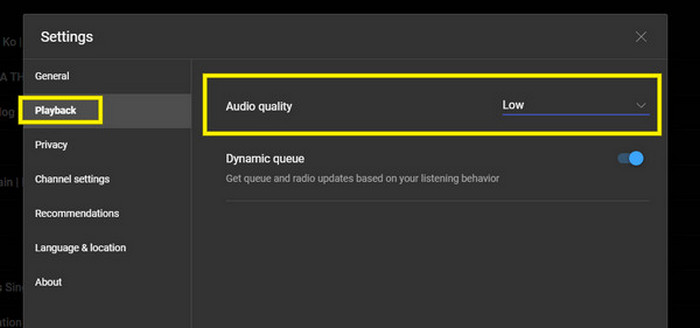
Part 3. Como melhorar a qualidade da música no YouTube
Com as configurações e opções do YouTube Music vistas acima, a plataforma entregará o conteúdo de áudio para você no nível de qualidade escolhido. Assim, se você escolher uma compactação mais alta, seja para se adequar à sua biblioteca ou aos requisitos da plataforma, poderá esperar uma qualidade inferior a quase baixa. No entanto, você ainda pode corrigir isso alterando a taxa de bits do arquivo usando a melhor ferramenta de compressão de áudio do Video Converter Ultimate. É um utilitário notável que permite corrigir e reduzir o tamanho do arquivo de áudio compactado do YouTube em um Mac e desktop. Com isso Video Converter Ultimate, você pode aproveitar outras ferramentas de edição para seu arquivo de áudio, como removedor de ruído, aumento de volume, sincronização de áudio, gravador e muito mais.
Outra razão notável para afirmá-lo é que é simples e benéfico, tornando-o adequado para iniciantes ou usuários inexperientes. Portanto, se você também é iniciante, vamos explorar juntos o método de compactação que produz saídas de alta qualidade para streaming de música no YouTube.

- Processo de compressão de áudio fácil e rápido.
- Existem inúmeras ferramentas de edição para usar durante a compactação de áudio.
- Suporte para mais de 500 formatos diferentes de vídeo e áudio.
- Procedimento rápido de compactação, conversão e aprimoramento devido à aceleração de hardware.
Download grátis
Para Windows
Download seguro
Download grátis
para macOS
Download seguro
Como compactar áudio para YouTube
Passo 1.Baixe o software do computador
Baixe e inicie o software em seu computador depois de clicar no botão Baixar botões acima.
Passo 2.Acesse o Compressor de Áudio
Ao chegar à interface principal, clique no botão Caixa de ferramentas guia do menu na parte superior central. Então, procure o Compressor de áudio ferramenta entre as ferramentas lá e clique nela.
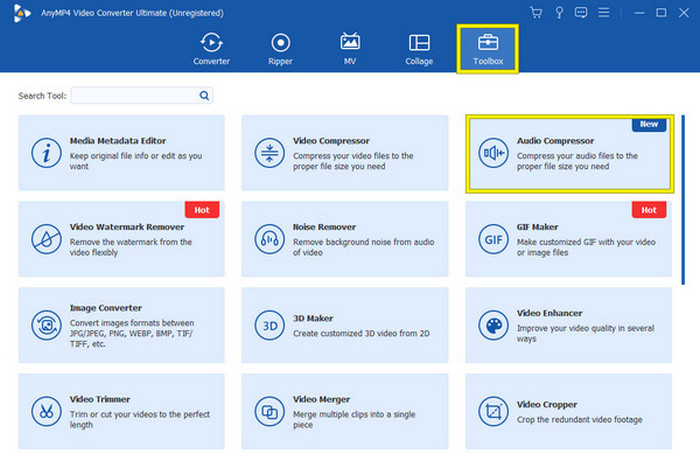
Passo 3.Carregue o arquivo de áudio para compactar
Depois disso, aperte o MAIS assine no centro da nova janela para enviar o arquivo de áudio que você precisa compactar.
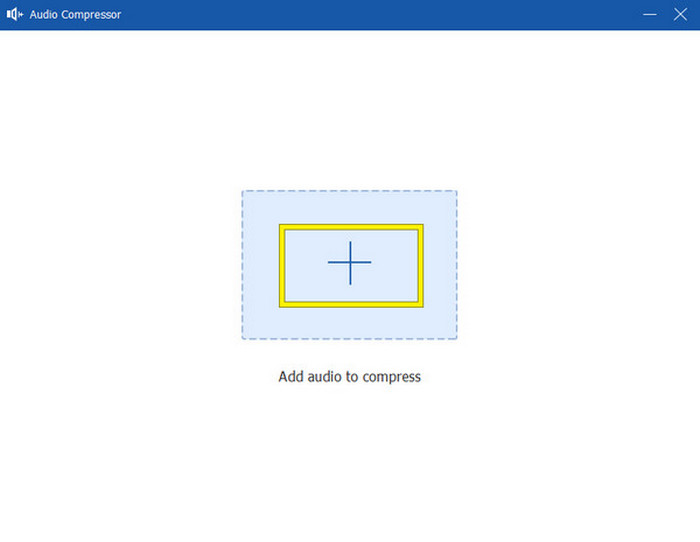
Passo 4.Compactar o arquivo
Depois que o arquivo for carregado, navegue até o Bitrate seção e diminuir o valor para diminuir o tamanho. Alternativamente, você também pode arrastar o controle deslizante para a esquerda para diminuir o tamanho do arquivo. Em seguida, clique no Comprimir botão para aplicar e salvar o arquivo compactado.
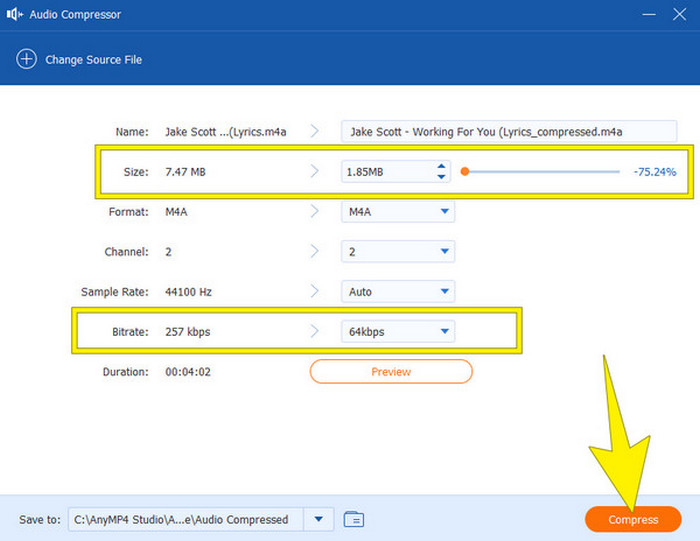
Dica:
Além de compactar o áudio para o YouTube, você pode remova o ruído do arquivo de áudio antes de enviá-lo no YouTube.
Part 4. Perguntas frequentes sobre o YouTube Música
-
O YouTube é 44.1 ou 48?
O YouTube normalmente usa 48 kHz de taxa de amostragem de áudio.
-
Quanto é compactada a qualidade do som do YouTube?
O YouTube compacta seu áudio usando o codec AAC. O grau de compactação pode variar, mas normalmente fica em torno de 126-165 kbps para áudio estéreo. Este nível de compactação é significativamente inferior ao áudio com qualidade de CD (44.1 kHz, 16 bits, 1411 kbps).
-
O YouTube suporta 320 kbps?
Por padrão, o YouTube não oferece suporte para streaming de áudio de 320 kbps. Embora você possa encontrar áudio de alta qualidade no YouTube, normalmente a taxa de bits é mais baixa devido à compactação.
-
Existe uma grande diferença entre 44.1 e 48kHz?
A diferença entre uma taxa de amostragem de áudio de 48 kHz e 44.1 kHz é geralmente complexa e pode não ser muito perceptível para o ouvinte médio. Ambas as taxas de amostragem são consideradas de alta qualidade para áudio digital, e a escolha entre elas geralmente depende dos requisitos específicos do projeto ou plataforma. No entanto, a taxa de amostragem mais alta de 48 kHz pode capturar um pouco mais de detalhes de alta frequência.
Resumindo
Aí está. Todas as soluções para resolver o Compressão de áudio do YouTube. Este artigo fornece as informações que você precisa e, portanto, ajuda você em suas andanças pela compactação do YouTube? Então fique à vontade para compartilhar com seus amigos! Além disso, dê-se um presente e experimente a melhor ferramenta de compressão de áudio de Video Converter Ultimate!
Mais do Blu-ray Master
- O Google Drive compacta áudio de vídeo [respondido]
- Compressor de vídeo de 8 MB: uma análise detalhada para observar a ferramenta
- 4 melhores compactadores de vídeo para discórdia que você deve conhecer
- Como compactar áudio no Audacity com etapas detalhadas
- Compressão de arquivo M4A: 3 principais compressores para melhor saída
- Como reduzir um arquivo MP3 para e-mail de três maneiras eficazes


